11 migliori soluzioni per il problema di Google Pay non funzionante
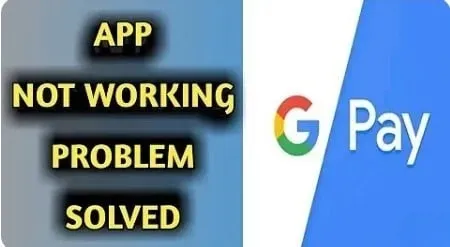
Google pay è una delle app più utilizzate in cui è possibile effettuare transazioni con pin UPI. Ciò rende i tuoi acquisti più gestibili in quanto funziona come un portafoglio digitale.
Tuttavia, potrebbero esserci alcuni problemi che impediscono a Google Pay di funzionare.
Molte persone affrontano questi problemi e possono essere risolti apportando le modifiche necessarie all’applicazione. Questo articolo fornisce 11 diverse soluzioni per risolvere il problema con Google Pay che non funziona.
Soluzioni per risolvere il problema che Google Pay non funziona
- Controlla gli aggiornamenti dell’app
- Controlla se la tua mappa è aggiornata
- Assicurati che il tuo numero di telefono sia corretto
- Controlla la tua connessione Internet
- Contatta la tua banca/emittente della carta
- Cancella i file della cache
- Risoluzione dei problemi della scheda grigia
- Disinstalla e reinstalla l’app
- Cambia lo slot della scheda SIM
- Contatta l’assistenza clienti della tua banca
- Contatta Google Pay
Metodi per risolvere il problema con Google Pay non funzionante
1. Controlla gli aggiornamenti dell’app
La prima cosa che dovresti fare quando riscontri il problema “Google Pay non funziona” è verificare la presenza di un aggiornamento dell’app.
Anche se hai gli aggiornamenti automatici abilitati sul tuo telefono, è meglio visitare il Play Store. Segui i passaggi seguenti per verificare la disponibilità di aggiornamenti dell’app.
- Apri l’app Google Play Store sul tuo telefono.
- Trova l’app Google Pay.
- Dovresti aggiornare l’app se dice “aggiorna” e non “apri”.
A volte anche gli aggiornamenti delle app possono causare il problema. Se la tua app funzionava correttamente prima dell’aggiornamento, il problema riguarda l’aggiornamento.
Controlla le ultime recensioni nella sezione feedback e vedi se altri si lamentano del problema di aggiornamento.
In tal caso, attendi circa una settimana, Google Pay risolverà questo problema con un aggiornamento e la tua app funzionerà correttamente.
2. Controlla se la tua mappa è aggiornata
Hai recentemente cambiato il tuo conto bancario o ricevuto nuove carte di credito o di debito? Dovrai quindi verificare i dettagli della tua carta nell’app Google Pay.
È anche importante inserire il proprio nome così come appare sulla carta.
Ad esempio, la tua carta potrebbe avere il tuo secondo nome e se ti dimentichi di inserire il tuo secondo nome, ci sarà un problema. Segui i passaggi seguenti per controllare i dati della carta.
- Apri l’app Google Pay sul telefono.
- Fai clic sulla tua immagine del profilo nell’angolo in alto a destra.
- Fare clic sull’opzione Conti bancari.
- Nella sezione “Metodi di pagamento”, vedrai i dettagli del tuo conto bancario e verificherai se è necessario modificare i dettagli.
3. Assicurati che il tuo numero di telefono sia corretto
Questo è uno degli errori comuni che fanno molte persone. Ciò potrebbe accadere durante la configurazione di Google Pay su un nuovo dispositivo o quando si cambia telefono dopo aver configurato l’app.
Questa è una delle principali misure di sicurezza; quindi è importante verificare se il numero di telefono è corretto.
- Apri l’app Google Pay sul tuo dispositivo Android.
- Fai clic sulla tua immagine del profilo nell’angolo in alto a destra.
- Fare clic sull’opzione “Impostazioni”.
- Clicca sulle informazioni personali.
- Assicurati che il tuo numero di cellulare sia corretto o meno.
- Se il tuo numero di cellulare non è corretto, fai clic sull’opzione di modifica e inserisci il numero di cellulare corretto.
- Apparirà solo se inserisci manualmente un numero di cellulare durante il processo di configurazione.
4. Controlla la tua connessione Internet
Una connessione Internet affidabile è importante quando paghi online e nei negozi fisici. Poiché Google Pay funziona con i dati mobili e le connessioni Wi-Fi, assicurati che la tua connessione Wi-Fi sia corretta e non interrotta.
Se la connessione è debole, i tuoi pagamenti non andranno a buon fine e causeranno il problema “Google Pay non funziona”.
Se sai che ti troverai in un’area con scarsa connettività di rete, porta con te una mappa fisica in modo da non riscontrare problemi di connessione.
A volte i rivenditori hanno la propria rete Wi-Fi per i propri clienti. Ma non è consigliabile utilizzare reti pubbliche per transazioni e pagamenti online.
Questo perché un hacker può tenere traccia dei dettagli della tua carta e utilizzarla. È meglio evitare di utilizzare reti Wi-Fi pubbliche.
5. Contatta la tua banca/emittente della carta
Dopo aver confermato che il problema esiste con una particolare carta, è necessario contattare la banca o l’emittente della carta.
Per verificarlo, prova a utilizzare una carta diversa. Se il problema è limitato a una carta, potresti non avere fondi sufficienti o sei stato bloccato per qualche motivo.
6. Cancella i file della cache
La cancellazione dei file della cache funziona non solo per Google Pay, ma anche per altre applicazioni. I dati memorizzati nella cache aiuteranno le applicazioni a funzionare più velocemente.
Inoltre, interferirà con l’applicazione quando vengono archiviati troppi dati. Segui i passaggi seguenti per cancellare i file della cache.
- Apri l’app Impostazioni sul tuo telefono Android.
- Scorri verso il basso e fai clic su Applicazioni.
- Fare clic su Gestisci applicazioni.
- Fai clic sull’app Google Pay.
- Fare clic sull’opzione “Archiviazione”.
- Fare clic sull’opzione Cancella dati per cancellare i file della cache.
7. Risoluzione dei problemi della scheda grigia
Chi prova a pagare con una carta grigia può avere diversi problemi. Se la tua carta è stata rubata e vuoi verificarlo, clicca sulla carta in google pay e apporta tutte le modifiche necessarie.
Se è stata erroneamente denunciata come rubata, fai clic su “Conferma” e cambia la tua carta. Potrebbero essere necessarie 48 ore per completare il processo.
Ci sarà una modifica temporanea della tua carta di credito con un codice di 8 cifre. Devi inserire questo codice in Google Pay per completare il processo di verifica.
Se non sei in grado di utilizzare le tue carte di credito o di debito per un determinato acquisto. Quindi può accadere che il venditore non accetti determinate carte di credito o di debito.
In questo caso, devi provare la carta di credito o di debito di un altro conto bancario e impostarla come carta predefinita.
Se la tua carta è scaduta senza che tu te ne accorga, non potrai effettuare alcuna transazione. Contatta la tua banca e richiedi una nuova carta.
8. Disinstallare e reinstallare l’app
Tuttavia, se non funziona nulla e la scheda non è il problema, puoi provare a disinstallare e reinstallare l’app.
A volte questo metodo può funzionare. Dopo aver disinstallato l’app Google Pay, riavvia il telefono in quanto ciò ti darà un buon inizio.
9. Cambia lo slot della scheda SIM
Questo è un problema comune che la maggior parte di loro di solito ignora. Il numero di cellulare di Google Pay deve essere sempre nello slot SIM 1.
Se lo metti nello slot SIM 2, ci saranno problemi. Controlla se la scheda SIM è installata correttamente.
10. Contatta l’assistenza clienti della tua banca
Alcune banche non ti consentiranno di aggiungere account a Google Pay o potrebbero non consentirti di aggiungere account a nessun portafoglio di pagamento. Contattare l’assistenza ti aiuterà a individuare il problema.
Se il problema è dovuto a restrizioni bancarie, aggiungi un conto di un’altra banca. Se si verifica un errore del server della banca, dovresti attendere fino a quando il problema del server non viene risolto e controllare anche i tuoi dati di fatturazione se il tuo conto è stato addebitato.
11. Contatta Google Pay
Se non funziona nulla, puoi ottenere assistenza da Google Pay. L’applicazione ha un’opzione di aiuto. Usando questo puoi segnalare una richiesta.
Sarà risposto entro 24 ore. Segui i passaggi seguenti per contattare Google Pay.
- Apri l’app Google Pay sul telefono.
- Fai clic sull’icona dell’immagine del profilo nell’angolo in alto a destra.
- Fare clic sull’opzione “Impostazioni”.
- Fare clic su Guida e feedback.
- Fare clic su Ottieni assistenza.
- Se non riesci a trovare una soluzione al tuo problema, fai clic su Serve altro aiuto.
- Google pay risponderà alla tua richiesta entro 24 ore.
Conclusione
Spero che le soluzioni di cui sopra ti abbiano dato un’idea di come risolvere il problema con la bacheca di Google che non funziona.
Quasi tutti nel mondo usano Google Pay. Se c’è un problema, non saremo in grado di effettuare transazioni digitali. Pertanto, è importante risolvere immediatamente il problema per poter effettuare facilmente pagamenti contactless.



Lascia un commento